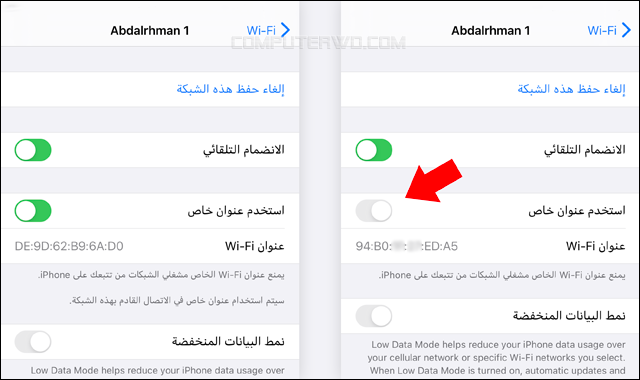عنوان ماك أو MAC Address اختصارًا لـ Media Access Control هو رمز تعريفي فريد يتم تعيينه لأي جهاز يتصل بالإنترنت تقريبًا، سواء هاتفك الذكي أو اللاب توب أو الطابعة أو البلايستيشن.. فكل جهاز لديه عنوان MAC فريد ويكون مشفرًا في بطاقة الشبكة التي تسمح له بالاتصال بالراوتر والإنترنت. بمعنى أوضح، باستخدام عنوان ماك الفريد هذا، يمكن للراوتر إرسال المعلومات التي تحتاجها إلى اللاب توب الخاص بك (مثلًا)، وضمان عدم الخلط بينه وبين هاتفك أو أي جهاز آخر متصل على نفس شبكة الواي فاي. إنه يشبه فكرة عنوان الـ IP ولكن دوره محصور في تمييز الأجهزة المتصلة على شبكة واحدة على الراوتر.
في البداية يجب أن تعلم أن إخفاء أو تغيير عنوان ماك الأصلي على هواتف آيفون كان أمر يستحيل تحقيقه تقريبًا بدون كسر الضمان وعمل “جيلبريك” وحتى ذلك كان لا ينجح في الغالب. ولكن مع الإصدار الجديد iOS 14 سيتمكن مستخدمي آيفون اخيرًا من إخفاء عنوان ماك بسهولة بفضل ميزة Private Address حيث تعمل على تقديم عنوان ماك مختلف عن الأصلي لكل شبكة واي فاي تتصل بها — وبالتالي يمكنك (على سبيل المثال) إخفاء عنوان ماك الأصلي عند الاتصال بشبكة الواي فاي العامة في المقهى أو الفندق، أيًا كان؛ بينما يظهر عنوان الماك الحقيقي عند الاتصال بشبكة الواي فاي الخاصة بك والمؤمنة. سأخبرك فيما يلي عن طريقة تفعيل الميزة، ولكن دعني اولًا أوضح لماذا قد تحتاج إخفاء عنوان الماك اصلًا، وما علاقة الأمر بالحفاظ على الخصوصية ؟
كما أشرنا، فإن عنوان ماك هو معرف فريد لكل جهاز، وبالنظر إلى كون هذا المعرف ثابت ويصعب تغييره بالنسبة للبعض، فقد تقوم مراكز التسوق التجارية التي توفر خدمة WiFi مجانية بتتبع موقعك خلال التسوق في المتجر من خلال مراقبة قوة إشارة الواي فاي في هاتفك – باعتبار ان الهاتف متصل بالخدمة المجانية وتم الكشف عن عنوان الماك الخاص به ضمن الأجهزة المتصلة. هذا من شأنه أن يساعد المتجر على تكوين ملف تعريفي عنك يشمل عدد الزيارات، ومدة كل زيارة، وفي أي مكان في المتجر تقضي معظم مدة الزيارة، وهذا كله بهدف تحسين تجربة التسوق للعملاء. في هذه الحالة، فقد ترغب في إخفاء عنوان الماك لأسباب تتعلق بالخصوصية.
هناك أسباب أخرى كثيرة تجعل إخفاء عنوان ماك حل فعال لحماية الخصوصية وتجاوز القيود المفروضة على المتصلين بالشبكة اللاسلكية. لذا من المهم معرفة كيفية تفعيل ميزة Private Address كما هو موضح في الخُطوات السهلة الآتية.
الآن قم بالتمرير لأسفل وسيظهر عنوان ماك الحقيقي للآيفون في قسم عنوان Wi-Fi أو “Wi-Fi Address” وبمجرد تفعيل الميزة بالضغط على زر استخدام عنوان خاص (Use Private Address) ستلاحظ أن هذا العنوان تغير فورًا [كما موضح في الصورة أعلاه] مما يعني أن الآيفون الان قد اعاد الاتصال بالراوتر مستخدمًا عنوان ماك خاطئ.
وبالفعل، فبعد تفعيل الميزة والانتقال إلى قائمة الأجهزة المتصلة بالشبكة اللاسلكية (Wireless Clients) على صفحة الويب الخاصة بالراوتر، تبين أن عنوان ماك الخاص بالايفون لدى اختلف عن العنوان الأصلي. وبالتالي، إذا كان الايفون موضوعًا في قائمة الأجهزة المحظورة من الاتصال بالشبكة باستخدام ميزة MAC Filtering فإنه وبهذه الطريقة يمكن اعادة الاتصال مرة أخرى بدون مشكلة.